如何利用 PPT 2013 製作電池圖表? php小編香蕉為您提供詳細的操作步驟,幫助您輕鬆製作生動直覺的電池圖表,讓您的簡報更加引人注目。
先製作電池的外殼部分,具體操作:點選插入-形狀-圓角矩形,拖曳出一個圓角矩形,調整好顏色和大小。
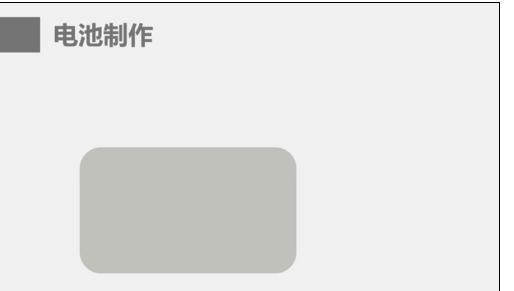
再插入一個小一點的圓角矩形,設定好顏色和大小,適當調整圓角矩形四個角的弧度(透過控點調節),我們將第二個圓角矩形設定為白色,並將兩個圓角矩形疊在一起。
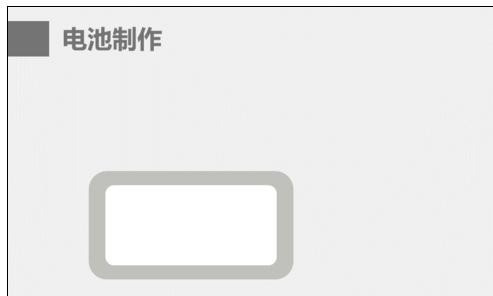
製作電池的【正極】部分,插入一個灰色的圓角矩形,調整好大小和顏色,顏色與電池的外殼的顏色一致。
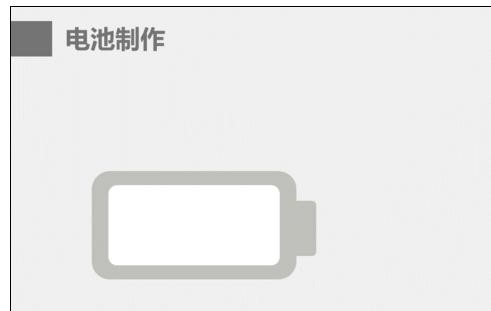
製作電池的電量格,插入矩形,設定好顏色和大小,【電量格】在電池中處於居中的位置,複製出七個【電量格】。
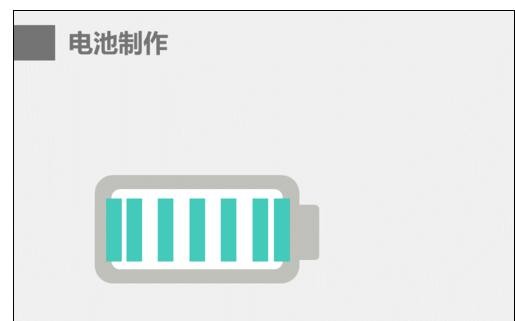
調整第一個電量格(色條1)的右端與電池底部線內邊緣重合,調整第七個電量格(色條7)的左端與電池的頂部線內緣重合。然後選取所有電量格,點選格式-橫向分佈。
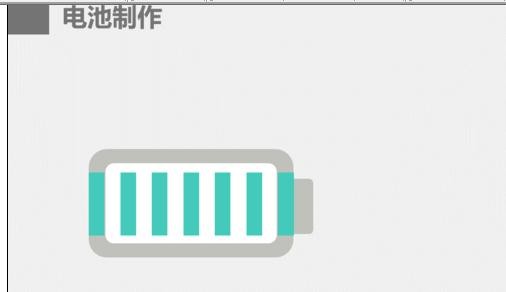
刪除多餘的電量格1和電量格7,這時留下來的所有色條間距是均衡的,並且兩邊的電量格距離電池的邊線位置也較為合理。
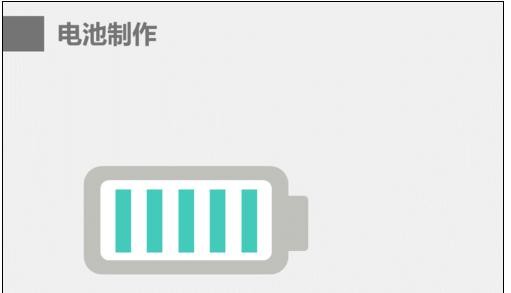
依照上面這個方法,我們可以很容易的製作出電池百分比圖表,再加上標題和文字,一個清楚的ppt頁面就出來了。
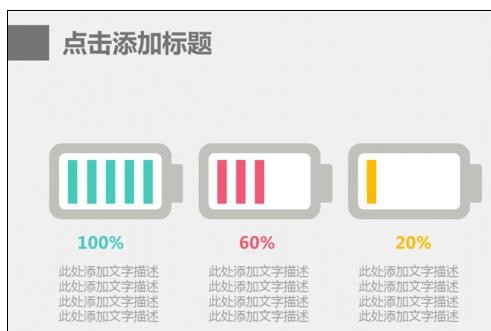 #
#
以上是ppt2013製作電池圖表的操作方法的詳細內容。更多資訊請關注PHP中文網其他相關文章!




